不与其他应用同步(Apple 日历应用等)
这是关于不与 Apple 日历应用和其他日历应用同步的步骤指南。
目录
介绍
minical 不会在应用内存储日程,但具有与 iOS 关联的日程同步机制。 由于 Apple 日历应用也使用相同的机制,因此在同时使用 minical 和 Apple 日历应用时,可以禁用同步。
- 如果您不需要 Apple 日历应用,请将其卸载。
- 请在设置应用中将minical的日历功能访问权限设置为完全访问。
分别显示日历
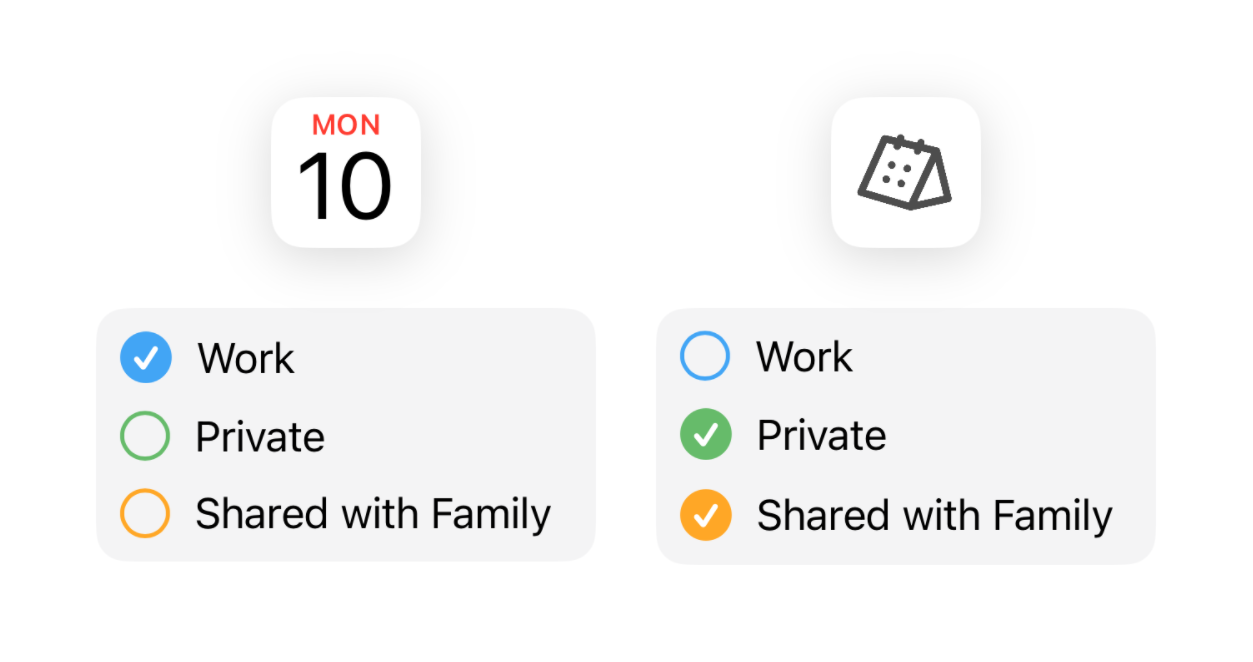
这是当您想要分开显示的日历时的步骤,例如在 minical 中显示私人日程,而在 Apple 日历应用中显示工作日程。 请为 minical 和 Apple 日历应用进行设置。
例如: 仅在 minical 中显示私人日程,而不与其他应用同步
| 应用 | 周二21Apple 日历(其他应用) | |
|---|---|---|
| 私人日历 | ◯显示 | ×隐藏 |
| 工作日历 | ×隐藏 | ◯显示 |
minical
- 打开 minical
 应用
应用 - 点击右上角的 日历

- 检查要显示的日历
Apple 日历应用
- 打开 Apple 日历周二21 应用
- 点击屏幕底部的 "日历"
- 检查要显示的日历
如何添加要显示的日历
这是添加日历的步骤,当时只有一个日历时。
添加外部日历
如何连接外部日历(iCloud、Google、Outlook)添加 iCloud 日历
- 打开 minical
 应用
应用 - 点击右上角的 日历

- 点击 "新建日历"
- 设置标题和颜色,然后点击右下角的 ✔︎
分别处理日程通知
如果您从 minical 和 Apple 日历应用都收到日程通知,以下是关闭其中一个应用的通知的步骤。
- 打开 设置
 应用
应用 - 点击 "通知"
- 为 minical 或日历打开通知